Để vẽ sơ đồ tổ chức công ty, bạn có thể sử dụng các công cụ và phần mềm đồ họa như Microsoft PowerPoint, Microsoft Visio, Lucidchart, Gliffy, hoặc cả công cụ vẽ sẵn trong Microsoft Word hoặc Excel. Dưới đây là hướng dẫn cơ bản để vẽ sơ đồ tổ chức công ty bằng Microsoft PowerPoint:
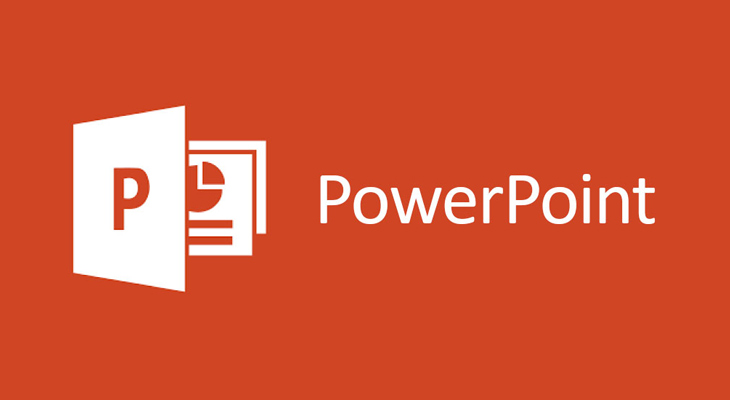
- Mở Microsoft PowerPoint và tạo trang trống mới.
- Chọn tab "Chèn" trên thanh công cụ, sau đó chọn "Hình" hoặc "Sơ đồ" để chọn các hình dạng và biểu tượng cho sơ đồ tổ chức. Bạn cũng có thể tìm các biểu tượng từ các nguồn khác như Iconfinder hoặc Flaticon và sau đó chèn chúng vào PowerPoint.
- Vẽ các hình dạng để đại diện cho các bộ phận trong công ty. Các hình dạng thường được sử dụng bao gồm hình chữ nhật cho các bộ phận chính và hình tròn cho các vị trí quan trọng hoặc cá nhân. Sắp xếp các hình dạng này theo cấu trúc tổ chức của công ty, đặt hình chữ nhật ở trên và hình tròn nằm dưới.
- Kết nối các hình dạng với nhau bằng các đường nối để thể hiện mối quan hệ giữa các bộ phận. Sử dụng công cụ "Công cụ chèn hình dạng" hoặc "Công cụ chèn đường cong" để vẽ các đường kết nối. Các đường kết nối thường được nối từ hình chữ nhật đại diện cho bộ phận chính đến các hình tròn đại diện cho vị trí quan trọng hoặc cá nhân.
- Chèn tên bộ phận hoặc vị trí vào từng hình dạng tương ứng. Bạn cũng có thể chèn tên cá nhân hoặc tên nhân viên vào hình tròn đại diện cho vị trí.
- Thêm màu sắc và biểu đồ để làm sơ đồ tổ chức trở nên hấp dẫn và dễ nhìn. Bạn có thể sử dụng các màu sắc tương phản và phù hợp với nhận diện thương hiệu của công ty.
- Thêm thông tin bổ sung như tên công ty, logo, tiêu đề và ghi chú nếu cần thiết.
- Điều chỉnh kích thước và vị trí của các hình dạng để tạo ra sơ đồ tổ chức hoàn chỉnh và cân đối.
- Kiểm tra lại sơ đồ tổ chức để đảm bảo rằng các bộ phận và mối quan hệ được biểu diễn chính xác.
- Lưu và xuất sơ đồ tổ chức dưới dạng file hình ảnh hoặc file PowerPoint để dễ dàng chia sẻ và in ấn.
Lưu ý rằng cách vẽ sơ đồ tổ chức có thể khác nhau tùy thuộc vào công cụ và phần mềm mà bạn sử dụng. Bạn có thể tìm hiểu thêm về các công cụ vẽ sơ đồ và tùy chỉnh sơ đồ tổ chức theo nhu cầu và yêu cầu của công ty.
Nội dung bài viết:






Bình luận